La herramienta de clonado se utiliza a menudo en el arte digital con fines de retoque. Sin embargo, también tiene un gran potencial como elemento creativo, especialmente en la pintura digital y el matte painting. En esta guía aprenderás a utilizar la herramienta de clonado no solo para resolver problemas simples, sino también para crear texturas complejas y estructuradas.
Conclusiones clave
- La herramienta de clonado se puede utilizar para la texturización creativa y la pintura.
- La elección de las puntas de pincel es crucial para el resultado.
- Es importante ajustar regularmente la configuración para obtener mejores resultados.
- Diversas puntas de pincel pueden mejorar significativamente el proceso artístico.
Guía paso a paso
Para aprovechar al máximo el potencial de la herramienta de clonado, sigue esta guía estructurada:
1. Configuración y preparación
Comienza eligiendo una nueva capa en tu programa gráfico. Trabajar en una capa separada es esencial para tener la posibilidad de deshacer cambios en cualquier momento. Asegúrate de haber elegido una punta de pincel adecuada que corresponda al tipo de textura que deseas lograr.
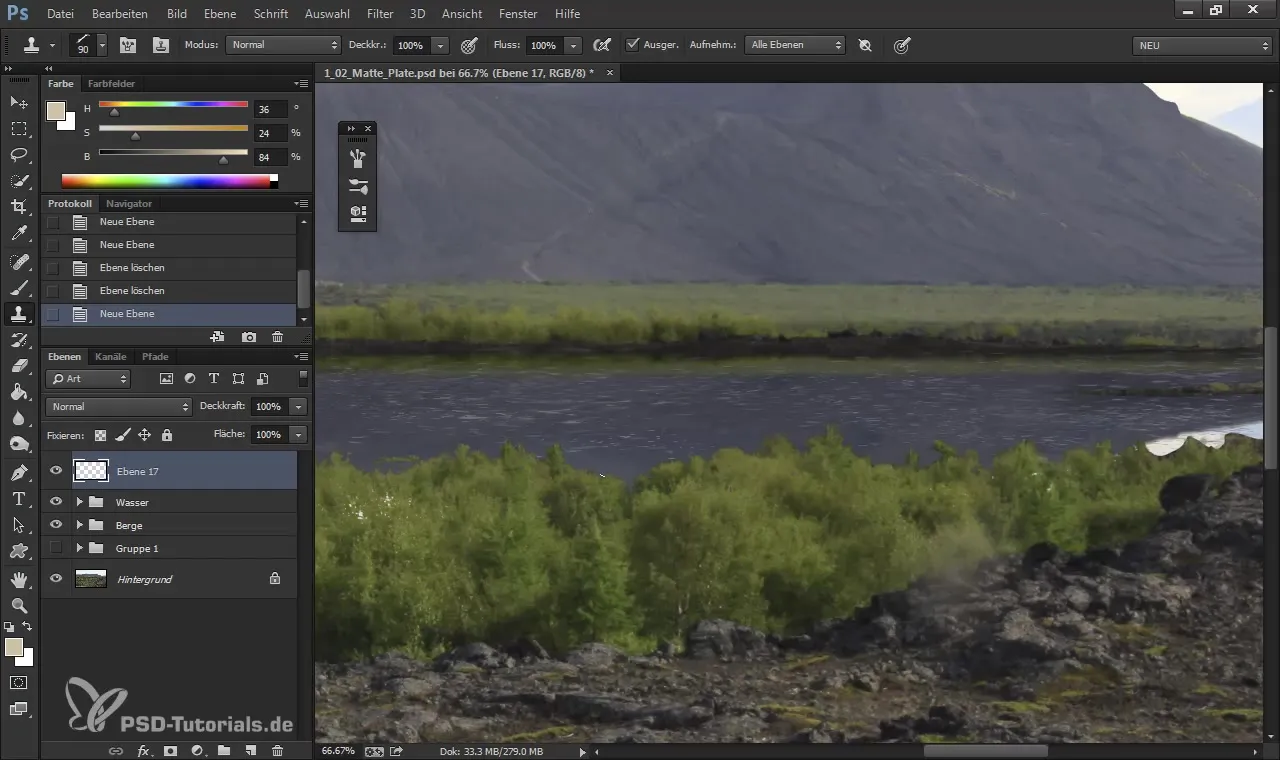
2. Elige la punta de pincel correcta
La elección de la punta de pincel es crucial para el resultado deseado. Puedes utilizar pinceles predefinidos o crear tus propias puntas de pincel. Una planta como punta de pincel es, por ejemplo, una opción óptima si deseas crear estructuras naturales.
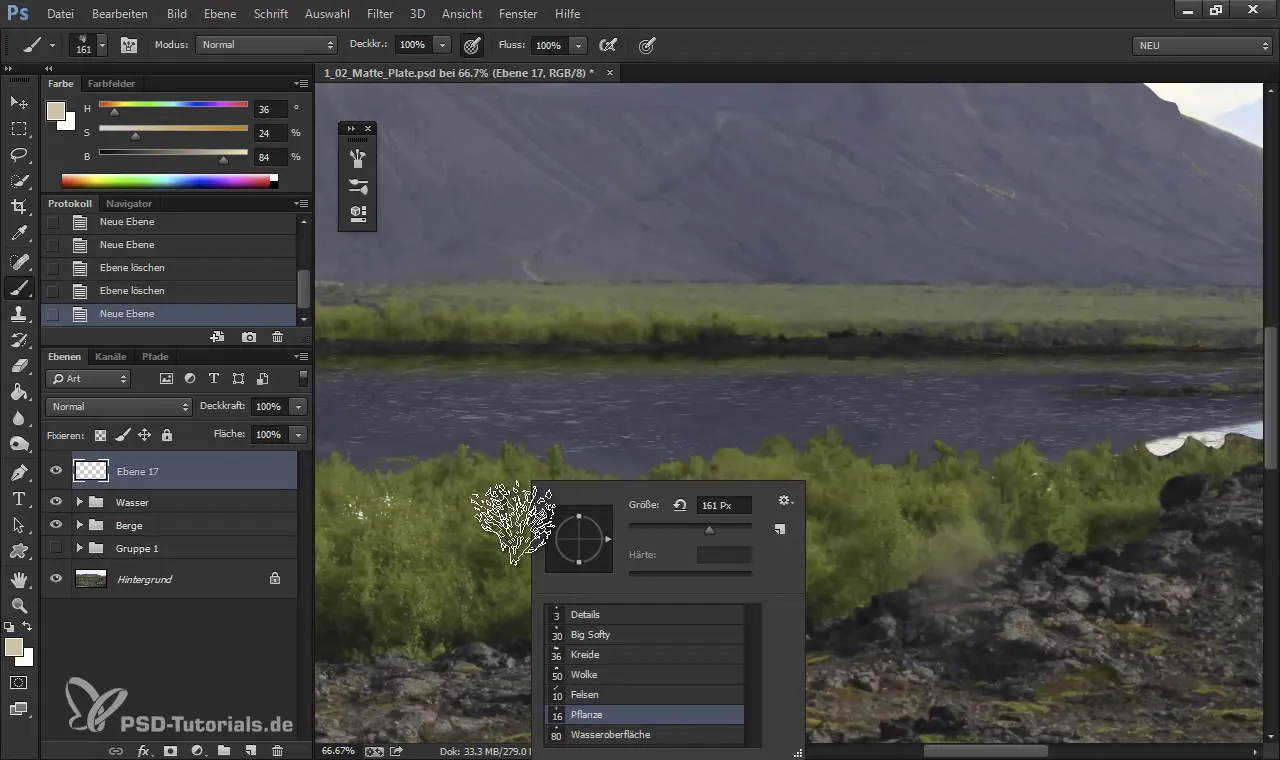
3. Preparación para clonar
Para transferir la estructura y no solo el color, mantén presionada la tecla ALT mientras seleccionas un área adecuada que deseas clonar. Esto te permitirá utilizar la textura en lugar de una superficie uniforme.
4. Clonado efectivo
Cuando comiences a clonar, asegúrate de no trabajar demasiado tiempo con la misma forma. Esto resulta en que toda el área se copie y no resalte los detalles deseados. En su lugar, haz 2-3 trazos, captura un área nueva y asegúrate de que las formas trabajen en armonía.
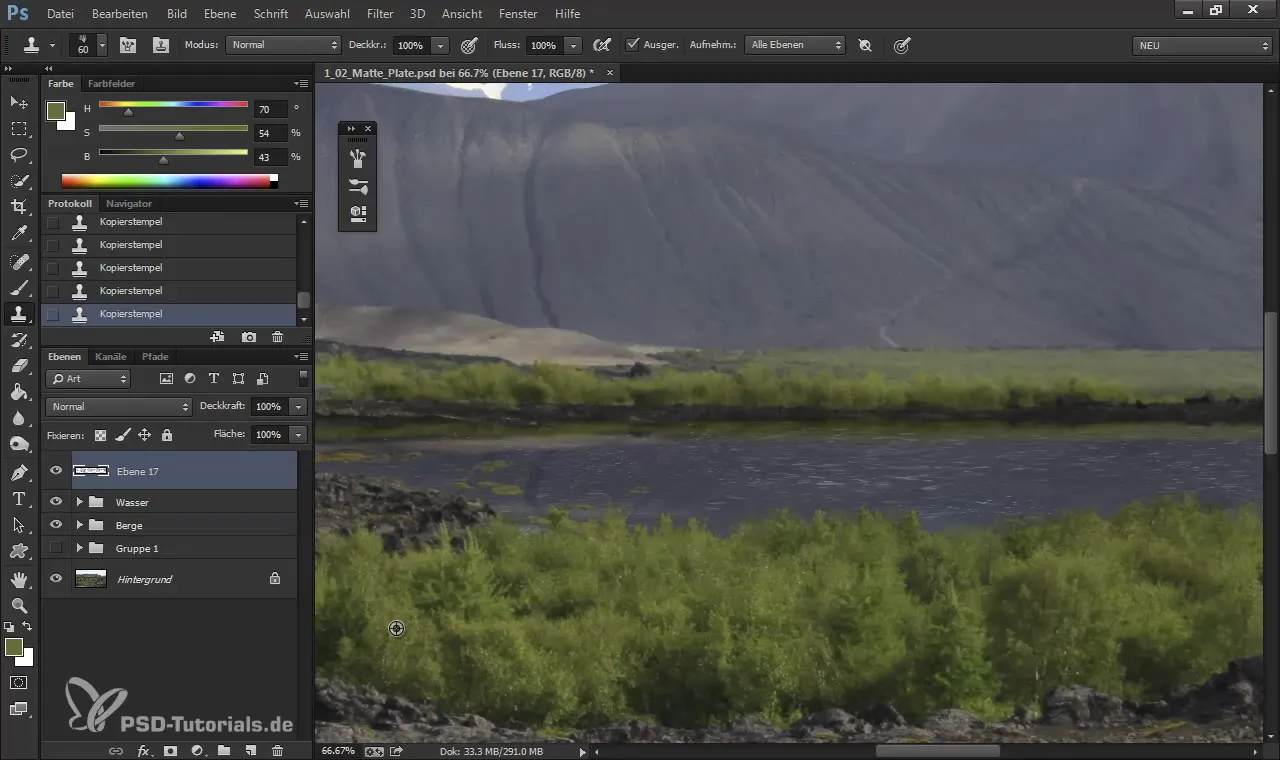
5. Mantente en las variaciones
Utiliza diferentes puntas de pincel para agregar más dinamismo y variedad a tu trabajo. Por ejemplo, puedes alternar entre puntas de pincel para crear bordes más suaves o más nítidos y lograr un aspecto más realista.
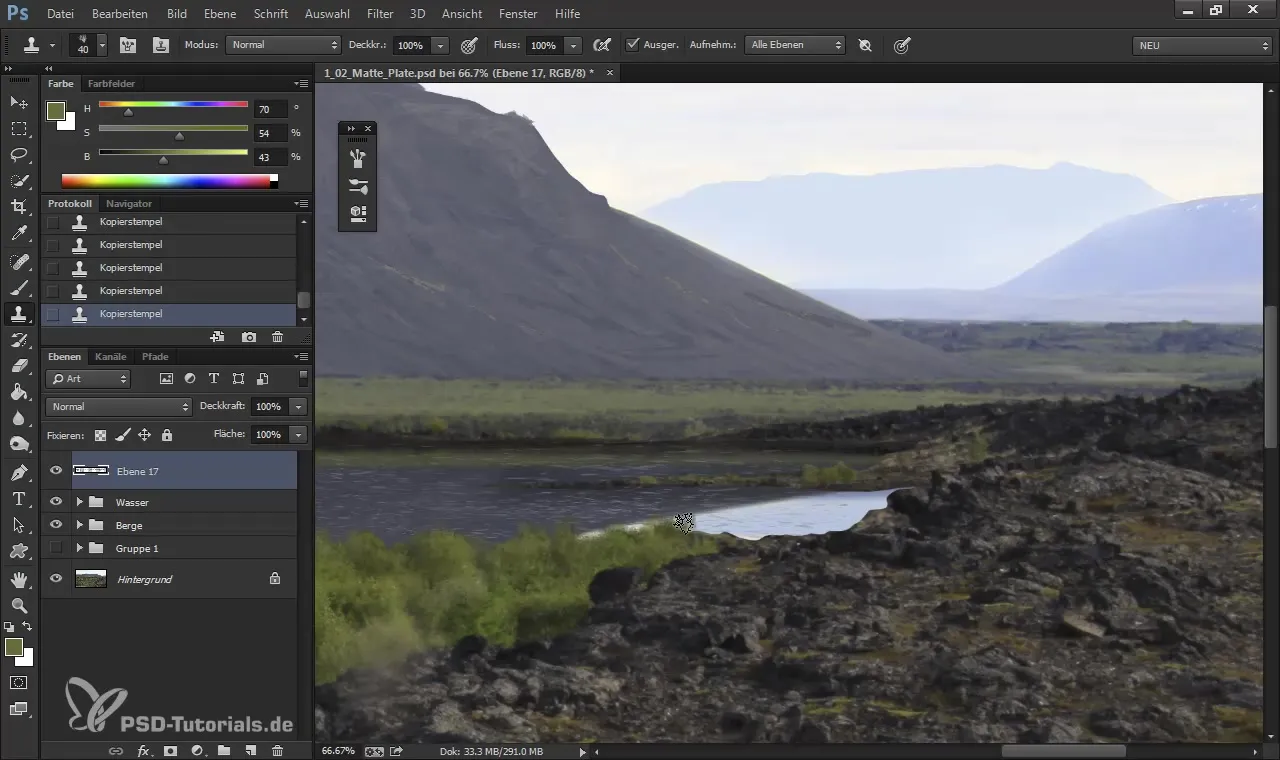
6. Ajuste del tamaño del pincel
Asegúrate de ajustar el tamaño del pincel según sea necesario. Los pinceles más pequeños pueden ayudar a estampar áreas más detalladas, mientras que los pinceles más grandes son más adecuados para áreas extensas.
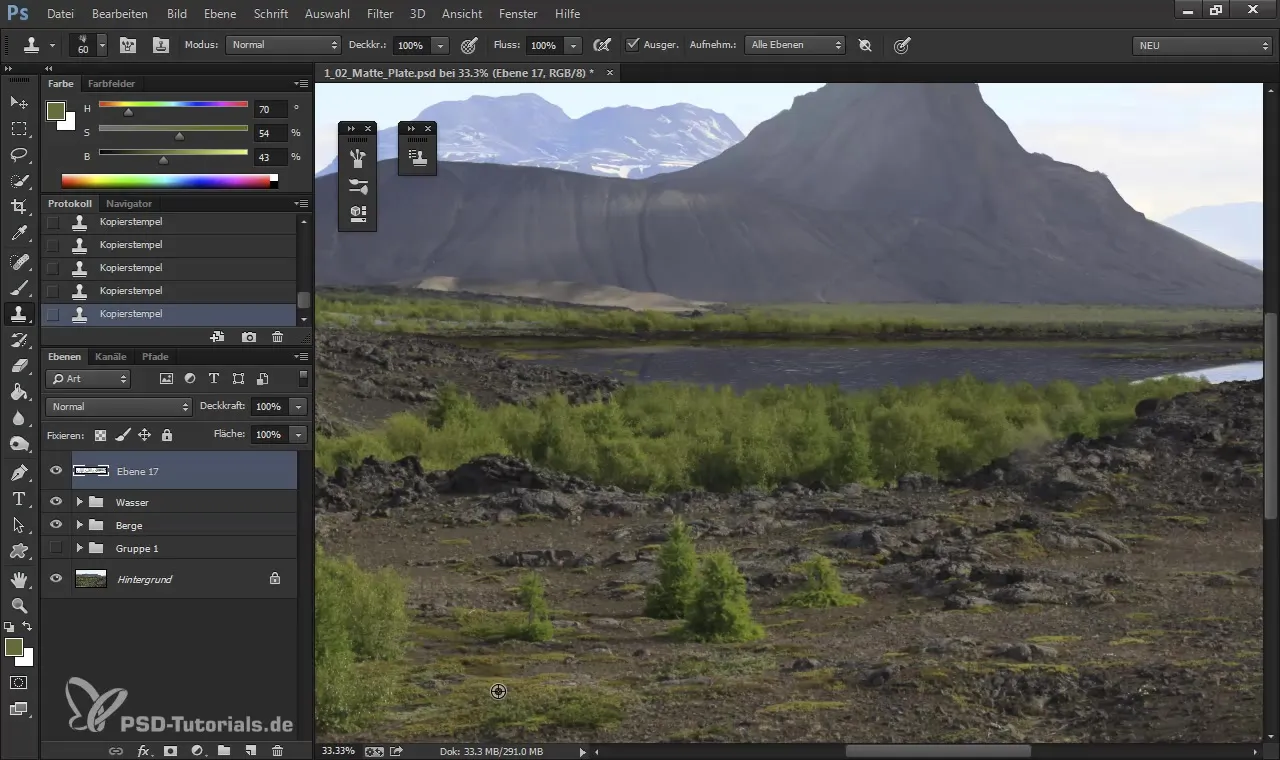
7. Usa la configuración de ancho y alto
Si deseas replicar detalles de un objeto específico en tu imagen, puedes ajustar la configuración de ancho y alto en la herramienta de clonado. Esto te permite escalar el material capturado para que se ajuste al contexto de la imagen.
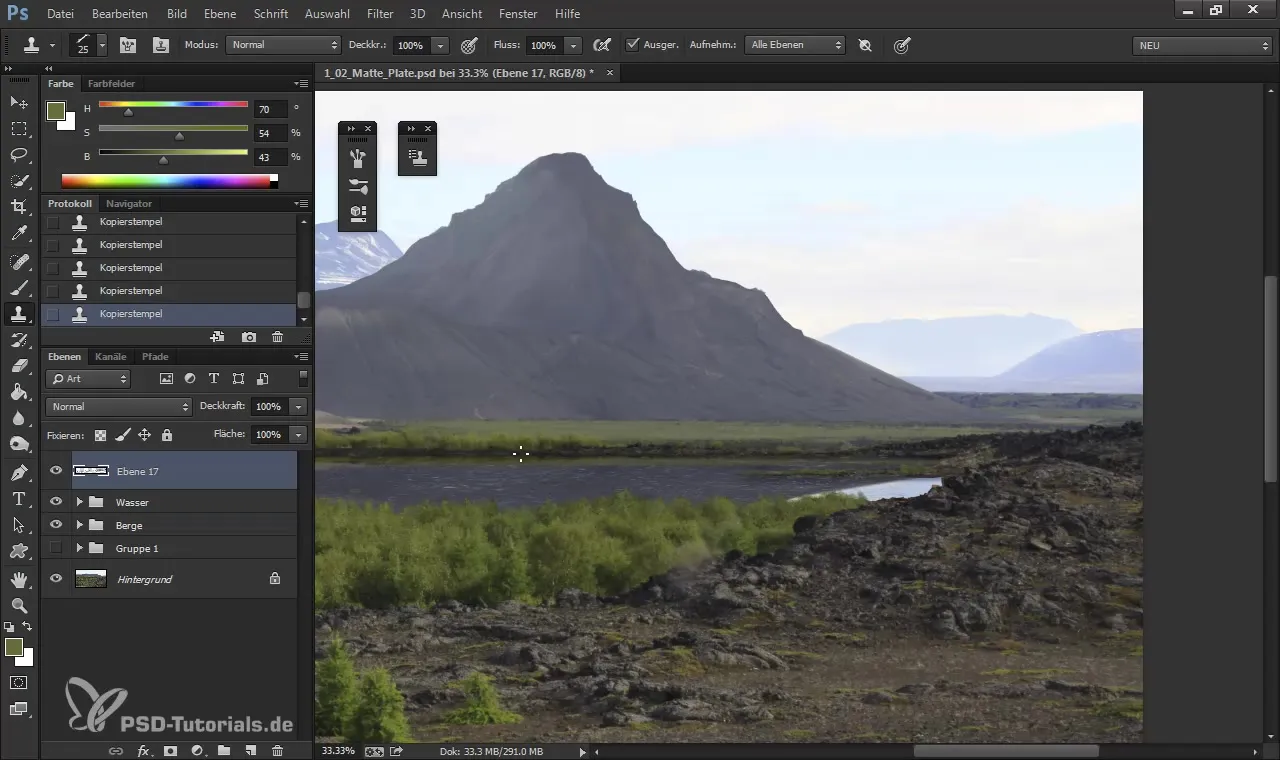
8. Correcciones y retoques finales
Una vez que hayas trabajado las texturas básicas, es importante realizar correcciones regularmente. Revisa todos los bordes y texturas en busca de inconsistencias y utiliza la herramienta de clonado para volver a trabajarlas.
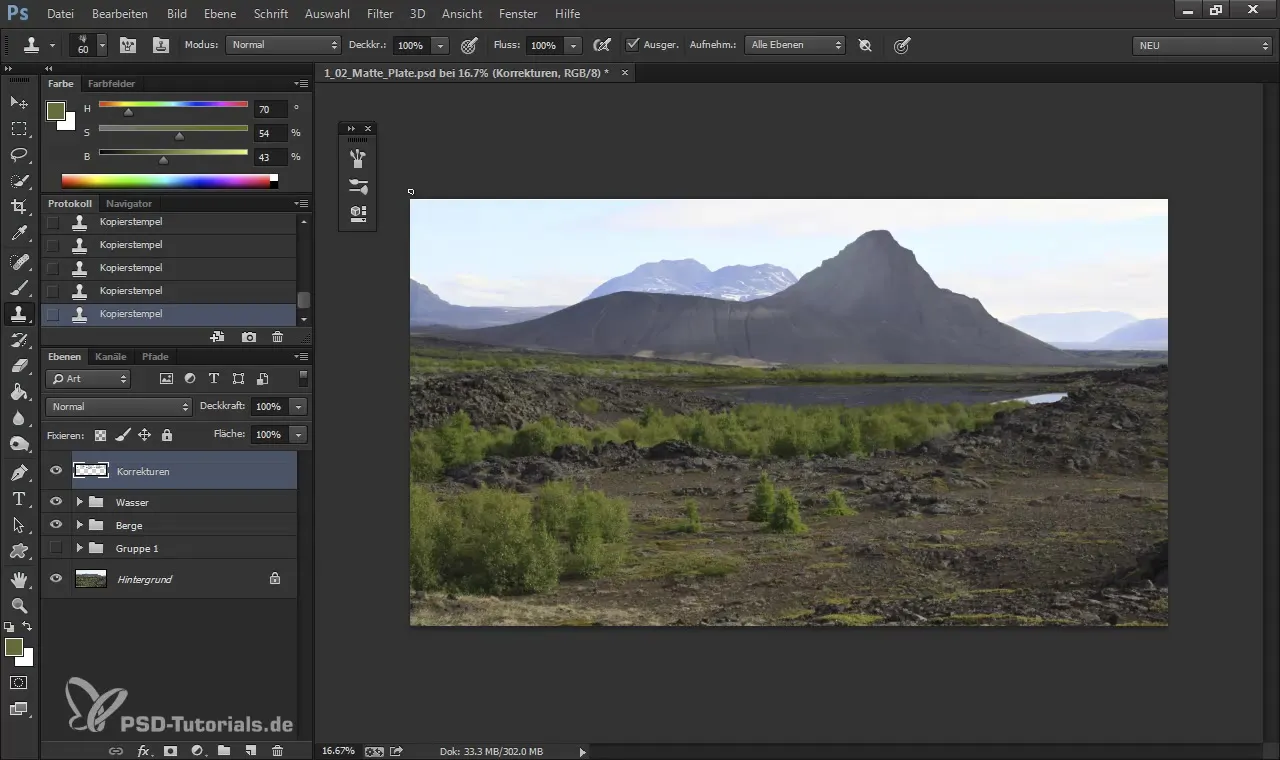
9. Últimos pasos y control final
Antes de considerar tu obra de arte como terminada, realiza un control final. Revisa todos los elementos y realiza los últimos ajustes para asegurarte de que todo luzca armonioso.
Resumen – Pintura Digital y Matte Painting: Utilizando la herramienta de clonado de manera creativa
La herramienta de clonado es una herramienta versátil que te ayuda tanto en la retoque como en el trabajo creativo. Al comprender adecuadamente las puntas de pincel, la configuración y el clonado variado, puedes integrar texturas y detalles impresionantes en tu arte digital.
Preguntas frecuentes
¿Qué es la herramienta de clonado y para qué se utiliza?La herramienta de clonado se utiliza para transferir texturas y detalles de una imagen a otra o para retocar elementos no deseados.
¿Cómo elijo la punta de pincel correcta?La elección de la punta de pincel debe basarse en la textura que deseas crear, por ejemplo, plantas u otras estructuras naturales.
¿Qué debo tener en cuenta al ajustar la configuración?Asegúrate de cambiar el ancho y la altura para escalar correctamente los objetos, y ajusta la opacidad según sea necesario.
¿Son necesarias varias puntas de pincel?Sí, diferentes puntas de pincel aportan más variación y ayudan a lograr resultados más realistas.
¿Por qué es importante controlar las correcciones?Un control regular asegura que tu imagen se mantenga consistente y que no haya elementos no deseados que interrumpan la imagen general.


